

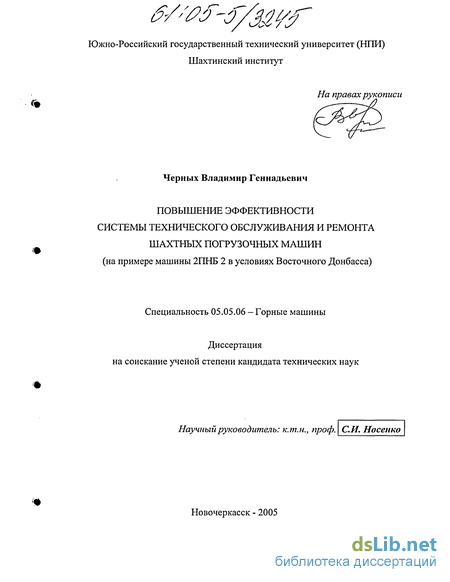
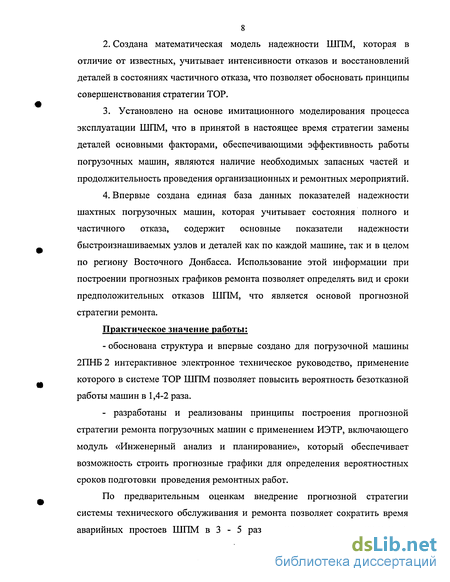

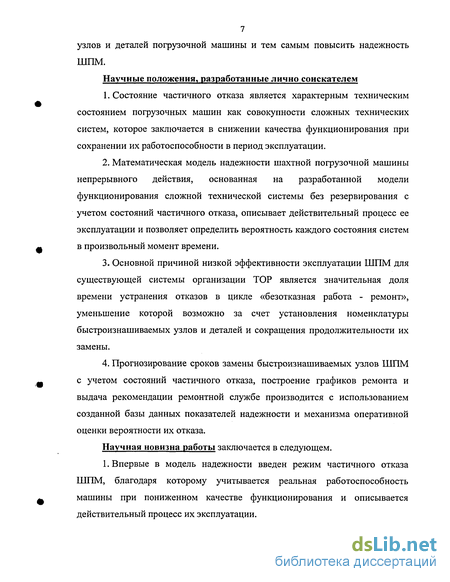
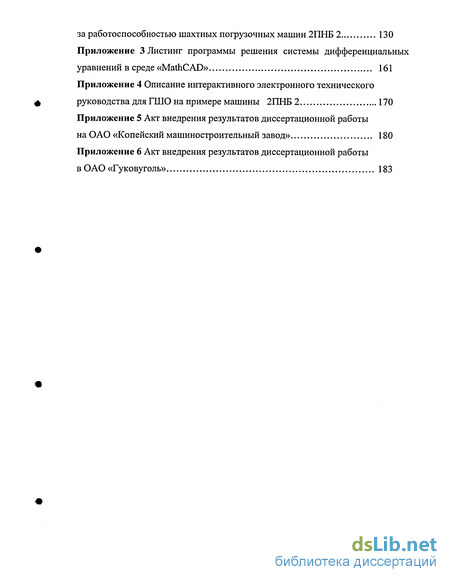




Категория: Руководства

Современному компьютеру никак нельзя обойтись без программ. Ведь именно программы определяют возможности компьютера: что он будет делать — поможет свести бухгалтерский баланс или позволит побродить по всемирной сети Интернет. Большинство программ правильнее было бы называть программными продуктами, ведь зачастую на их создание требуется не меньше затрат, чем на производство самого компьютера. Практически любая программа, если это специально не оговорено, является коммерческим продуктом, который продается наравне с компьютерами.
Под программным обеспечением (ПО) информационных систем понимается совокупность программных и документальных средств для создания и эксплуатации систем обработки данных средствами вычислительной техники. В самом общем плане программное обеспечение для вычислительной техники может быть разделено на базовое (системное) и прикладное.
Базовое (системное) ПО организует процесс обработки информации в компьютере и обеспечивает нормальную рабочую среду для прикладных программ. Базовое ПО настолько тесно связано с аппаратными средствами, что его иногда считают частью компьютера.
Прикладное ПО непосредственно нацелено на решение профессиональных задач пользователя.
БАЗОВОЕ ПРОГРАММНОЕ ОБЕСПЕЧЕНИЕ
В состав базового ПО входят:
• операционные системы;
• сервисные программы (оболочки, утилиты, антивирусные средства);
• программы технического обслуживания (тестовые программы, программы контроля);
• инструментальное ПО (трансляторы языков программирования, компиляторы, интерпретаторы, ассемблеры).
Операционная система (ОС) — это комплекс специальных программных средств, предназначенных для управления загрузкой компьютера, запуском и выполнением других пользовательских программ, а также для планирования и управления вычислительными ресурсами персонального компьютера. Она обеспечивает управление процессом обработки информации и взаимодействие между аппаратными средствами и пользователем.
Одной из важнейших функций ОС является автоматизация процессов ввода-вывода информации, управления выполнением прикладных задач, решаемых пользователем. ОС загружает нужную программу в память ПК и следит за ходом ее выполнения; анализирует ситуации, препятствующие нормальным вычислениям, и дает указания о том, что необходимо сделать, если возникли трудности.
Операционные системы персональных компьютеров делятся на однозадачные и многозадачные.
В однозадачных ОС пользователь в один момент времени работает с одной конкретной программой (задачей). Примером таких ОС служат операционные системы MS-DOS, MSX.
Многозадачные ОС позволяют параллельно работать с несколькими программами, и количество программ зависит от мощности системы. В качестве примера можно привести операционные системы всех версий Microsoft Windows, UNIX, OS/2, Linux, Mac OS.
Сетевые ОС связаны с появлением локальных и глобальных сетей и предназначены для обеспечения доступа ко всем ресурсам вычислительной сети. Примером таких систем являются Novell Net Ware, Microsoft Windows-NT, UNIX, IBM LAN.
Сервисное программное обеспечение
Сервисное программное обеспечение — это совокупность программных продуктов, предоставляющих пользователю дополнительные услуги в работе с компьютером и расширяющих возможности операционных систем.
По функциональным возможностям сервисные средства можно подразделять на средства, улучшающие пользовательский интерфейс, защищающие данные от разрушения и несанкционированного доступа, восстанавливающие данные, ускоряющие обмен данными, программы архивации-дезархивации и антивирусные средства.
Программные средства антивирусной защиты обеспечивают Диагностику (обнаружение) и лечение (нейтрализацию) вирусов.
Термином ?вирус? обозначается программа, способная размножаться, внедряясь в другие программы, совершая при этом различные нежелательные действия.
Наиболее распространенными антивирусными российскими программами являются DRWeb и AVP. В качестве примера архиваторов можно привести WinZip и WinRAR.
Программы технического обслуживания
Под программами технического обслуживания понимается совокупность программно-аппаратных средств для диагностики и обнаружения ошибок в процессе работы компьютера или вычислительной системы в целом.
Они включают в себя средства диагностики и тестового контроля правильности работы ПК и его отдельных частей, а также специальные программы диагностики и контроля вычислительной среды информационной системы в целом, в том числе программно-аппаратный контроль, осуществляющий автоматическую проверку работоспособности системы.
В качестве примера тестовой программы можно привести программу Doctor Hardware, пакет Checklt для Windows.
Инструментальное программное обеспечение
Система программирования — это комплекс средств, включающих в себя входной язык программирования, транслятор, машинный язык, библиотеки стандартных программ, средства отладки оттранслированных программ и компоновки их в единое целое.
Транслятором языков программирования называется программа, осуществляющая перевод текста программы с языка программирования в машинный код.
В системах программирования транслятор переводит программу, написанную на входном языке программирования, на язык машинных команд конкретной ЭВМ. В зависимости от способа перевода с входного языка программирования трансляторы подразделяются на компиляторы и интерпретаторы.
В компиляции процессы трансляции и выполнения программы разделены во времени. Сначала компилируемая программа преобразуется в набор объектных модулей на машинном языке, которые затем собираются (компонуются) в единую машинную программу, готовую к выполнению и сохраняемую в виде файла.
Интерпретатор осуществляет пошаговую трансляцию и немедленное выполнение операторов исходной программы, при этом каждый оператор входного языка программирования транслируется в одну или несколько команд машинного языка.
Особое место в системе программирования занимают ассемблеры, представляющие собой комплекс, состоящий из входного языка программирования ассемблера и ассемблер-компилятора.
Ассемблер представляет собой мнемоническую (условную) запись машинных команд и позволяет получить высокоэффективные программы на машинном языке.
ПРИКЛАДНОЕ ПРОГРАММНОЕ ОБЕСПЕЧЕНИЕ
Прикладное программное обеспечение предназначено для разработки и выполнения конкретных задач (приложений) пользователя.
Прикладное программное обеспечение работает под управлением базового ПО, в частности операционных систем. Они являются мощным инструментом автоматизации решаемых пользователем задач, практически полностью освобождая его от необходимости знать, как выполняет компьютер те или иные функции и процедуры по обработке информации.
В состав прикладного ПО входят пакеты прикладных программ различного назначения и рабочие программы пользователя.
Пакет прикладных программ (ППП) — это комплекс программ, предназначенный для решения задач определенного класса.
Различают следующие типы прикладного ПО:
• общего назначения;
• методо-ориентированное ПО;
• проблемно-ориентированное ПО;
• ПО для глобальных сетей;
• ПО для организации (администрирования) вычислительного процесса.
ОПЕРАЦИОННЫЕ СИСТЕМЫ СЕМЕЙСТВА WINDOWS
Самой распространенной в мире многозадачной операционной системой для персональных компьютеров является ОС Windows, созданные фирмой Microsoft.
Среда Windows, претерпев ряд изменений и поменяв несколько версий, успела стать привычной рабочей средой для миллионов пользователей по всему миру. Состояние рынка программного обеспечения подтверждает рост популярности Windows. Сегодня большинство программных приложений разработано именно для среды Windows, начиная с текстовых редакторов и бухгалтерских программ и заканчивая разнообразными играми с прекрасной графикой и спецэффектами.
В чем причина такого успеха, почему она стала такой популярной? Просто операционная система Windows была создана для самого широкого круга пользователей и, прежде всего, для обычных людей, никак не связанных с программированием и компьютерной техникой.
На сегодняшний день семейство операционных систем с графическим интерфейсом семейства Windows включает следующие модели: Windows-9x, -NT, -2000, -Me, -XP.
Любая операционная система семейства Windows, загружаемая автоматически после включения компьютера, проста и интуитивно понятна благодаря хорошему пользовательскому интерфейсу.
Интерфейс системы — это связующее звено между пользователем и компьютером. Интерфейс определяет внешний вид экрана, распределение функций по клавишам и способ, которым пользователь разъясняет системе, что он хочет выполнить.
В состав операционной системы Windows входят следующие модули:
• программный модуль, управляющий файловой системой;
• командный процессор, выполняющий команды пользователя;
• драйверы устройств, обеспечивающие управление работой устройств ПК и согласование обмена данными с другими устройствами;
• программный модуль, обеспечивающий графический пользовательский интерфейс;
• сервисные программы и справочная система.
Одним из основных достоинств системы является многозадачность, обеспечивающая возможность запуска и работы сразу с несколькими приложениями. Например, можно запустить текстовый редактор Ms Word и программу обработки графических файлов Photo Editor.
Основные возможности Windows, такие как простой и понятный пользовательский интерфейс, встроенная поддержка русского языка, подсказки и советы, простота и удобство настройки, позволяют даже новичку легко ориентироваться и чувствовать себя уверенно всего за несколько часов работы на компьютере.
Запуск операционной системы происходит автоматически после включения ПК клавишей Power на системном блоке. Сначала компьютер проверяет работоспособность своих основных устройств, затем возможно вам придется ввести пароль пользователя и сетевой пароль, если ПК подключен к сети.
После загрузки среды Windows на экране появляется так называемый Рабочий стол (Desktop), в левой нижней части которого расположена кнопка Пуск (Start).
Что бы вы ни делали, она всегда видна на экране и всегда доступна. Если она скрыта, то при перемещении курсора в нижнюю часть листа она появится.
С помощью этой кнопки можно выполнять практически все необходимые действия, поэтому начать работу даже неподготовленному пользователю достаточно просто: подведите указатель мыши к этой кнопке и щелкните по ней левой кнопкой мыши.
При этом откроется Главное меню Windows. Оно служит для быстрого запуска программ и созданных документов, для организации поиска и обращения к справке.
Главное меню Windows можно открыть и с помощью клавиатуры — одновременным нажатием клавиш [CTRL] и [ESС].
В структуру главного меню входят два раздела: обязательный и произвольный. Пункты произвольного раздела пользователь может задавать по своему желанию. Иногда такие пункты образуются автоматически при установке приложений (например, Ms Office).
Обязательный раздел имеет следующую структуру.
Программы — предоставляет доступ к приложениям, установленным на ПК.
Избранное — открывает доступ к логическим папкам пользователя, в которых могут размещаться часто используемые документы, ярлыки WEB-документов и WEB-узлов Интернета. Если пользователей несколько, то каждый может иметь свою группу избранных папок.
Документы — обеспечивает доступ к последним документам, с которыми работал пользователь.
Настройка — осуществляет доступ к основным средствам настройки, в частности к папкам ?Панель управления? и ?Принтеры?.
Найти — позволяет запустить средства поиска, установленные на компьютере. Основным является раздел ?Файлы и папки?, с помощью которого осуществляется поиск объектов в файловой структуре.
Справка — производит запуск справочной системы Windows.
Выполнить — открывает окно для запуска приложений.
Завершение сеанса — завершает работу одного пользователя и передает работу другому, если у ПК имеется несколько зарегистрированных пользователей.
Завершение работы — открывает диалоговое окно для завершения работы с операционной системой.
Основную часть экрана занимает Рабочее поле. На нем располагаются значки: Мой компьютер, Мои документы, Internet Explorer, Корзина, соответствующие одноименным папкам. Там же могут находиться ярлыки папок. Набор значков и ярлыков выбирает сам пользователь, поэтому их количество и перечень может быть различным.
Если вы закончили работу, сохраните в файлах все документы, которые были созданы или изменены. Завершите исполнение всех приложений MS DOS, которые еще остались открытыми, поскольку они не закрываются автоматически при завершении работы с Windows.
Потом нажмите кнопку Пуск, выберите пункт Завершение работы. затем команду Выключить компьютер.
Компьютер выключится автоматически или выдаст на экран сообщение о том, что компьютер можно выключить. Нажатием на кнопку питания выключите его.
При выключении компьютера без выполнения этих операций может произойти:
• утрата несохраненных документов;
• засорение жесткого диска ненужными временными файлами, которые создаются приложениями и автоматически удаляются только при их нормальном завершении;
•засорение жесткого диска потерянными кластерами (кластер — участок поверхности диска), которые появляются при внезапном отключении питания;
• потеря параметров настройки, которые выставлены в текущем сеансе работы.
Организация работы в среде Windows
Практически все программы для Windows разработаны в соответствии с единым стандартом пользовательского интерфейса. Преимущество такого подхода в том, что во всех стандартизованных прикладных программах пользователь имеет дело с одними и теми же меню, окнами и другими основными элементами.
Попав даже в совершенно незнакомую, но стандартизованную по интерфейсу программу, пользователь чувствует себя уверенно, ?как дома?, ведь ему все знакомо — система меню, формат окон, элементы управления. Поэтому пользователь быстро осваивается с новой программой, потратив на это совсем немного времени.
Комфорт при работе с Windows в значительной степени базируется на использовании мыши — маленького устройства с двумя или тремя кнопками. С ее помощью в среде Windows пользователь может выдавать команды, активизировать операции, маркировать (отмечать) и переносить тексты и многое другое.
При работе с мышью в основном используется ее левая кнопка — кнопка ?действий?. Как правило, применяются три основные операции с мышью.
Выделение элемента или объекта на экране выполняется с помощью однократного щелчка левой кнопки мыши после установки ее указателя в виде стрелки на выделяемый объект или его название.
Выполнение действий над объектом производится с помощью Двойного нажатия (двойной щелчок — двойной клик) левой кнопки мыши.
Перемещение осуществляется с помощью ?буксировки? (перетаскивания) по полю экрана того или иного элемента или изменения его размера. Для выполнения буксировки следует поместить курсор мыши на выделяемый объект, нажать левую кнопку мыши и, не отпуская ее, переместить элемент в нужное положение на экране, этот прием называется Drag&Drop (протяни и брось). Одним из наиболее важных приемов при работе с Windows является использование правой кнопки мыши. Эта кнопка — настоящий инструмент исследователя, универсальный и практически безопасный. Правая кнопка мыши вызывает контекстное меню с перечислением всех операций, которые вы можете выполнить с выделенным объектом. Щелкнув правой кнопкой мыши по экрану, увидите контекстное меню экрана.
Во время работы на панели задач создаются кнопки, соответствующие всем открытым приложениям, документам и окнам папок. Щелчком по кнопке можно быстро переключаться между окнами. Панель индикации занимает правый край панели задач. Некоторые программы создают в этом месте специальные служебные значки, с помощью которых можно получить информацию. Сюда выводятся показания системных часов компьютера. Состав значков панели индикации зависит от того, какие программы на компьютере установлены.
Настройка Панели задач. Методом перетаскивания панель задач может располагаться вдоль любой стороны экрана монитора. Размер панели настраивается протягиванием. Для изменения свойств панели задач необходимо вызвать соответствующее контекстное меню.
В правом углу панели задач может отображаться текущее время и состояние индикатора клавиатуры Ru (русский)/En (английский). Заметим, что переключение на русский язык и обратно можно производить не только на панели задач переключателем Ru/En, но и одновременным нажатием комбинации клавиш [Ctrl]-[Shift] или [Alt]-[Shift].
Чтобы вернуться к работе с одной из запущенных программ, достаточно лишь щелкнуть по соответствующей ей кнопке в панели задач.
Каждая программа работает в своем окне — специально оформленном участке экрана. Запустим программу текстового редактора Word (Пуск/Программы/Microsoft Word) и рассмотрим ее окно.
Все компоненты оконного интерфейса стандартизованы. В верхней части окна располагается его заголовок с именем программы и именем документа, который открыт в нем в данный момент.
Чтобы переместить окно, наведите курсор мыши на заголовок окна и перетащите его на новое место.
В правом верхнем углу находятся кнопки управления. Нажатием на кнопку мы закрываем окно.
1. Как вы понимаете, что такое информация?
2. Перечислите виды информации, воспринимаемые человеком. Приведите примеры.
3. Что такое кодирование?
4. Изобразите схему передачи информации.
5. Приведите примеры нематериальных моделей для объекта «дом».
6. Что такое линейный алгоритм? Приведите примеры.
7. Выберите допустимые имена файлов из перечисленных ниже:
1. Какую роль играет информация в жизни человека?
2. Какими свойствами обладает информация? Дайте характеристику каждому свойству.
3. Что такое код?
4. Что такое носитель информации? Приведите примеры.
5. Приведите примеры материальных моделей для объекта «дом».
6. Что такое линейный алгоритм? Приведите примеры.
7. Выберите допустимые имена папок:

Сервисное программное обеспечение ( утилиты) .
Сервисное программное обеспечение – это совокупность программных продуктов, предоставляющих пользователю дополнительные услуги в работе с компьютером и расширяющих возможности операционных систем.
По функциональным возможностям сервисные средства можно подразделять на:
· улучшающие пользовательский интерфейс:
· защищающие данные от разрушения и несанкционированного доступа;
· ускоряющие обмен данными между диском и ОЗУ;
По способу организации и реализации сервисные средства могут быть представлены: оболочками, утилитами и автономными программами. Разница между оболочками и утилитами зачастую выражается лишь в универсальности первых и специализации вторых.
Оболочки предоставляют пользователю качественно новый интерфейс и освобождают его от детального знания операции и команд ОС. Функции большинства оболочек, например семейства MS-DOS, направлены на работу с файлами и каталогами и обеспечивают быстрый поиск файлов; создание, просмотр и редактирование текстовых файлов; выдачу сведений о размещении файлов на дисках, о степени занятости дискового пространства и ОЗУ.
Все оболочки обеспечивают ту или иную степень защиты от ошибок пользователя, что уменьшает вероятность случайного уничтожения файлов.
Среди имеющихся оболочек для семейства MS-DOS наиболее популярна оболочка Norton Commander.
Утилиты – программы, служащие для выполнения вспомогательных операций обработки данных или обслуживания компьютеров.
Наиболее часто используются утилиты следующего назначения:
- Программы резервирования – создают резервные копии информации на дисках.
- Антивирусные программы – предназначены для предотвращения заражения компьютерным вирусом и ликвидации последствий заражения.
- Программы-упаковщики позволяют за счет применения специальных методов «упаковки», сжимать информацию на дисках, а также объединять копии нескольких файлов в один архивный файл. ДляDOS–PKZIPиARJ.
- Программы-русификаторы, приспосабливают другую программу для работы с русскими буквами и текстами (а иногда переводят на русский язык её меню и сообщения).
- Программы удаления приложений. Многие комплексы программ содержат программы установки, но не содержат средств, для удаления этих комплексов. Для корректного удаления комплексов программ используются программы удаления приложений.
- Программы для оптимизации дисков позволяют обеспечить более быстрый доступ к информации на диске за счет оптимизации размещения данных на диске. Эти программы перемещают все участки каждого файла друг к другу, собирают все файлы в начале диска и т. д. Из программ для оптимизации широко используетсяSpeeDisk.
- Программы ограничения доступа к данным. Во многих случаях нужно защитить компьютер от нежелательных пользователей. ПрограммаNortonDiskLockзащищает паролем компьютер, не позволяя загрузить компьютер посторонним, запрашивает пароль после перерыва в работе и т. д.
- Программы для управления памятью обеспечивают более гибкое использование оперативной памяти компьютера.
- Программы-кэши для диска убыстряют доступ к информации на диске путем организации в оперативной памяти кэш-буфера, содержащего наиболее часто используемые участки диска.
Утилиты предоставляют пользователю дополнительные услуги (не требующие разработки специальных программ) в основном по обслуживанию дисков и файловой системы.
Утилиты чаще всего позволяют выполнять следующие функции:
·обслуживание дисков (форматирование, обеспечение сохранности информации, возможности ее восстановления в случае сбоя и т.д.);
· обслуживание файлов и каталогов (аналогично оболочкам);
· создание и обновление архивов;
· предоставление информации о ресурсах компьютера, о дисковом пространстве, о распределении ОЗУ между программами;
· печать текстовых и других файлов в различных режимах и форматах;
· защита от компьютерных вирусов.
Из утилит, получивших наибольшую известность, можно назвать многофункциональный комплекс Norton Utilities.
Программы технического обслуживания.
Под программами технического обслуживания понимается совокупность программно-аппаратных средств для диагностики и обнаружения ошибок в процессе работы компьютера или вычислительной системы в целом.
Они включают в себя:
· средства диагностики и тестового контроля правильности работы ЭВМ и ее отдельных частей, в том числе автоматического поиска ошибок и неисправностей с определенной локализацией их в ЭВМ;
· специальные программы диагностики и контроля вычислительной среды информационной системы в целом, в том числе программно-аппаратный контроль, осуществляющий автоматическую проверку работоспособности системы обработки данных перед началом работы вычислительной системы в очередную производственную смену.
Комплекс программ технического обслуживания
Особенности состава технических средств ЭВМ учитываются комплексом программ технического обслуживания (КПТО). Этот комплекс включает в свой состав наладочные, проверочные и диагностические тест-программы.
Наладочные программы обеспечивают автономную настройку и проверку отдельных устройств ЭВМ. Обычно они функционально независимы от программ ОС. Проверочные тест-программы предназначены для периодически проводимых проверок правильности функционирования устройств, например после включения их в работу. Диагностические программы используются в тех случаях, когда необходимо классифицировать отказ оборудования и локализовать место неисправности. Инициирование работы этих программ осуществляется обычно модулями ОС после фиксации сбоев и отказов аппаратуры контроля.
Проверочные тест - программы занимают особое место в КПТО. Их выполнение непосредственно перед вычислениями позволяет убедиться в исправности технических средств системы, а значит, повысить достоверность результатов обработки данных.
У IBM PC эти средства имеют своеобразную структурную и функциональную организацию. Часть этих средств записана в ПЗУ компьютера. При каждом включении ПЭВМ и перезагрузках производится ее предварительная проверка путем выполнения тестовой программы POST (Power On Set Test), состоящей из более десятка отдельных программных фрагментов. Последовательность проверок заключается в следующем. Вначале проверяется работоспособность системного блока. Для этого все регистры машины "сбрасываются в нуль", и производится их последовательная проверка путем занесения отдельных констант, выполнения над ними простейших операций и сравнения результатов с эталонными значениями. После этого проверяются ячейки оперативной памяти (тесты оперативной памяти при перезагрузках системы от клавиш <Ctrl>+<Alt>+<Del> игнорируются). После этого проверяется стандартная периферия: клавиатура, накопители на дисках, дисплей и др. В случае каких-либо ошибок на каждом шаге проверки формируются определенные звуковые сигналы, сопровождаемые соответствующими сообщениями на экране дисплея.
Кроме встроенных средств контроля, в ПО ПЭВМ включаются и автономные средства контроля и диагностики. Количество подобных комплектов программ достаточно велико, и каждый их них позволяет детализировать системную информацию: определение полной конфигурации ПК и характеристик отдельных ее частей (тип процессора, наличие сопроцессора, тип материнской платы, типы используемых дисков, объем оперативной памяти и ее распределение, подключение дополнительной периферии и т.д.).
Помимо контроля работоспособности, они могут отразить, насколько эффективно используются ресурсы, и осуществить их перераспределение.
Все пользователи стараются пополнить программное обеспечение ПЭВМ вспомогательными системными программами-утилитами. Эти программы напрямую в вычислительном процессе не используются, а обеспечивают необходимый и разнообразный сервис при подготовке заданий пользователями. Часть таких программ может быть объединена в пакеты. Широкое распространение получили такие пакеты, как Norton Utilites, PC Tool Deluxe и др. Примерами подобных программ могут быть: программы-архиваторы, антивирусные программы, программы обслуживания дисков (оптимизация дисков, сжатие информации на дисках, определение состояния диска) и др.
Архиватор - это программа, которая сжимает файл или группу файлов в один архивный файл с целью уменьшения их размера. При этом не теряется ни бита информации, и любой файл можно из архива извлечь. Что дает архивация? Во-первых, экономия места на диске, во-вторых, на дискете можно перенести большой объем информации, в-третьих, есть возможность пересылать большие файлы по электронной почте.
Наиболее известные архиваторы - это архиваторы ZIP, ARJ, RAR, GZIP, LHA, HA, ACE. Архив, созданный тем или иным архиватором, имеет расширение, соответствующее названию архиватора. Например, расширение файла archive.rar говорит о том, что он был создан с помощью архиватора RAR.
Архиваторы различаются возможностями и качеством сжатия, которое зависит также и от типа сжимаемых данных. Некоторые архиваторы лучше работают с одними типами данных, но плохо показывают себя с другими. Создать универсальный архиватор невозможно. К важным функциям архиваторов относят создание многотомных архивов и самораспаковывающихся архивов.
Многотомные архивы - это архивы, разбитые на несколько отдельных файлов. Их применяют, когда необходимо перенести большой объём информации на дискетах: на каждую дискету помещается отдельный том архива. При извлечении данных из многотомного архива архиватор будет последовательно обрабатывать том за томом, и запрашивать смену дискеты.
Самораспаковывающиеся архивы используются в тех случаях, когда необходимо перенести информацию на другой компьютер, но неизвестно, установлен ли там соответствующий архиватор. Самораспаковывающийся архив представляет собой исполняемый (.EXE) файл, который включает в себя заархивированные данные и программу для их распаковки.
Как иллюстрацию сжатия информации рассмотрим пример одного из способов сжатия. Допустим, есть такая строчка символов: "АААААААБББББВВВВВВВВВВГГГГГГ". Длина такой строчки - 28 символов. Но в ней очень много повторяющихся одинаковых символов, поэтому можно просто записать количество повторений и сам повторяющийся символ, в результате получится следующее: "7А5Б10В6Г". Строчка стала занимать всего 9 символов, т.е. сократилась более чем в три раза!
Разумеется, такой метод сжатия будет работать не для всех данных, например, возьмём такую строчку: "АБВБГАБГВАВГБАГ". Её длина - 15 символов. Если мы применим к ней тот же метод, то её длина увеличится вдвое: "1А1Б1В1Б1Г1А1Б1Г1В1А1В1Г1Б1А1Г". Отсюда следует важный вывод: один и тот же алгоритм сжатия для одних исходных данных сокращает их размер, а для других может и увеличить.
Алгоритмов сжатия данных существует великое множество. Некоторые алгоритмы подходят для одних типов данных, другие - для других. Хорошо сжимаются простые растровые изображения, не содержащие большого количества деталей (.BMP. PSD и др.). Коэффициент сжатия во многом зависит от используемого алгоритма и сложности изображения. Например, чёрно-белое изображение чертёжного качества может быть сжато даже в сотню раз, цветные рисунки - в пять-десять раз, а цветные изображения высокого фотографического качества сжимаются менее чем в два раза. Хорошо сжимаются текстовые файлы (.TXT. DOC. PAS и др.). Если файл содержит текст, написанный на естественном языке, например, повесть или рассказ, то коэффициент сжатия будет равен двум-трём, а если в файле записан текст программы, то коэффициент сжатия может достигать пяти и выше. Коэффициент сжатия исполняемых файлов(.EXE, и др.) также сильно колеблется, однако, в среднем он равен примерно трём.
В отношении звука (.WAV. AU), использование универсальных методов сжатия редко даёт хорошие результаты - звуковой файл сокращается всего на 20-40%. То же самое касается и высококачественных изображений, имеющих много деталей. Поэтому для этих типов изображений используются специальные методы сжатия, особо хорошие результаты дают так называемые алгоритмы сжатия с потерями. Одна из идей этих алгоритмов состоит в том, что человеческий глаз и ухо не очень восприимчивы к некоторым мелким деталям изображения или звука, поэтому лишнюю информацию можно просто отбросить. Разумеется, кроме отбрасывания лишней информации, используются и другие алгоритмы, в результате чего достигается несравнимый коэффициент сжатия при минимальных потерях качества (с точки зрения восприятия человека). Такой подход используется в файлах формата JPEG, предназначенного для хранения статичных изображений и MPEG, предназначенного для хранения видео- и аудиоинформации. Сегодня особенно популярны такие форматы, как MPEG-3 (или MP3), предназначенный для хранения аудиоинформации и позволяющий достигнуть десятикратного сжатия почти без потери качества, и MPEG-4, используемый для хранения видеофильмов.
Плохо архивируются, либо вообще увеличиваются в размере файлы, данные в которых уже сжаты, в том числе архивы (.RAR. ZIP. ARJ и др.), графические файлы тех форматов, которые имеют собственное сжатие (.GIF. JPG. PNG и др.), аудиофайлы (.MP3), видеофайлы (.MPG. AVI и др.), самораспаковывающиеся архивы (.EXE).
Как уже отмечалось, компьютер работает исключительно под управлением программ (программного обеспечения). Это делает его по-настоящему универсальным устройством, которое может выполнять роль музыкального центра, телевизора, пишущей машинки и т. д. Программы пишут программисты и у некоторых из них появляется желание придумать что-то эдакое. Иногда это невинные шалости, в других случаях они имеют явную зловещую направленность. До тех пор, пока человек, сидящий за компьютером, мог контролировать работу всех программ и знал, что и зачем он запустил, все было нормально. Но потом появились программы, которые, не спрашивая ничьего разрешения, запускались, копировались в разные места диска и "заражали" другие программы (заменяли часть полезного кода рабочей программы своим или изменяли его). С этого момента и нужно начинать разговор о "компьютерных вирусах".
Отдельно хочется подчеркнуть, что практически все вирусы функционируют в операционных системах семейства MS Windows и в MS DOS.
Компьютерным вирусом называется программа (некоторая совокупность выполняемого кода), которая способна создавать свои копии (не обязательно полностью совпадающие с оригиналом) и внедрять их в различные объекты, ресурсы компьютерных систем и сетей без ведома пользователя. При этом копии сохраняют способность дальнейшего распространения.
Компьютерные вирусы, как и биологические вирусы, ставят перед собой три задачи - заразить, выполнить, размножиться. Заражается компьютер "снаружи", когда человек запускает на исполнение некую программу, которая либо заражена вирусом (т. е. при ее выполнении запускается и вирус), либо сама является вирусом.
Поведение вирусов разнообразно. Некоторые вирусы просто "осыпали" буквы с экрана монитора или рисовали безобидные рисунки. Такие вирусы считаются наиболее безвредными. Другие могут переименовывать файлы на диске, стирать их. Эти, без сомнения, гораздо опаснее. А вирус "Win95.CIH" может испортить микросхему BIOS компьютера. Трудно сказать, что хуже - потеря информации или выход из строя компьютера.
И, наконец, вирус размножается, то есть дописывает себя везде, где он имеет шанс выполниться. Есть вирусы, которые достаточно один раз запустить, после чего они постоянно при загрузке компьютера активно включаются в работу и начинают заражать все исполняемые файлы.
Появились вирусы, использующие возможности внутреннего языка программ серии Microsoft Office. Они содержаться в файлах, подготовленных в редакторе Word или в электронных таблицах Excel. Для заражения компьютера достаточно открыть такой документ. Так как все больше людей использует Интернет, то последний все чаще становится рассадником заразы. Теперь достаточно зайти на некий сайт и нажать на кнопку формы, чтобы заполучить какой-нибудь вирус.
В последнее время широко распространился вид почтовых вирусов, играющих на любопытстве людей. Например, вам приходит письмо с признанием в любви и приложенными фотографиями. Первое движение - посмотреть содержимое письма. И как результат, - все фотографии и музыка на вашей машине пропали, а вместо них злобный вирус "I Love You" (или подобный ему). Кроме того, он еще и пошлет себя всем, кто записан в вашей адресной книге.
Троянские программы отличаются от вирусов тем, что они вместо разрушительных действий собирают и отправляют по известным им адресам пароли и другую секретную информацию пользователя. Такая программа может давать злоумышленнику полный доступ к вашим программам и данным.
К сожалению, единственный действенный метод не "заразить" компьютер - не включать компьютер вовсе. Можно еще посоветовать ничего не устанавливать и ничего не запускать. Только тогда какой смысл иметь компьютер?
Поэтому широко используются антивирусы - программы, призванные обнаруживать и удалять известные им "нехорошие программы". Наиболее представительными являются DrWeb, Antiviral Tolkit Pro (AVP), ADInf. При использовании таких программ главное - постоянное обновление антивирусных баз.
И все-таки очень важно не запускать неизвестно что. Или установить антивирусный монитор (который отличается от антивирусного сканера, занимающегося тотальной проверкой файлов). Когда вы запускаете тот же DrWeb на проверку дисков - это антивирусный сканер. А в комплекте с ним идет некий Spider - вот это антивирусный монитор.
Однако при борьбе с вирусами не стоит впадать в крайность и стирать все подряд. При этом вы можете случайно удалить важные системные файлы, что приведет к невозможности работы на компьютере. На этом построено действие "психологических" вирусов, рассчитанных именно на то, что пользователь своими руками разрушит систему.
Основные признаки появления в системе вируса:
-замедление работы некоторых программ;
- увеличение размеров файлов (особенно выполняемых), хотя это достаточно сложно заметить (попробуйте Adinf);
- появление не существовавших ранее "странных" файлов, особенно в каталоге Windows или корневом;
- уменьшение объема доступной оперативной памяти;
- внезапно возникающие разнообразные видео и звуковые эффекты;
- заметное снижение скорости работы в Интернете (вирус могут передавать информацию по сети);
- жалобы от друзей (или провайдера) о том, что к ним приходят непонятные письма - вирусы любят рассылать себя по почте.
В операционной системе Linux вирусы в были выявлены только в лабораторных условиях. Несмотря на то, что некоторые образцы Linix-вирусов действительно обладали всеми необходимыми способностями к размножению и автономной жизни, ни один из них так и не был зафиксирован в "диком" виде. Использование ОС Linux защищает от вирусов гораздо лучше, чем любые антивирусные программы в MS Windows.